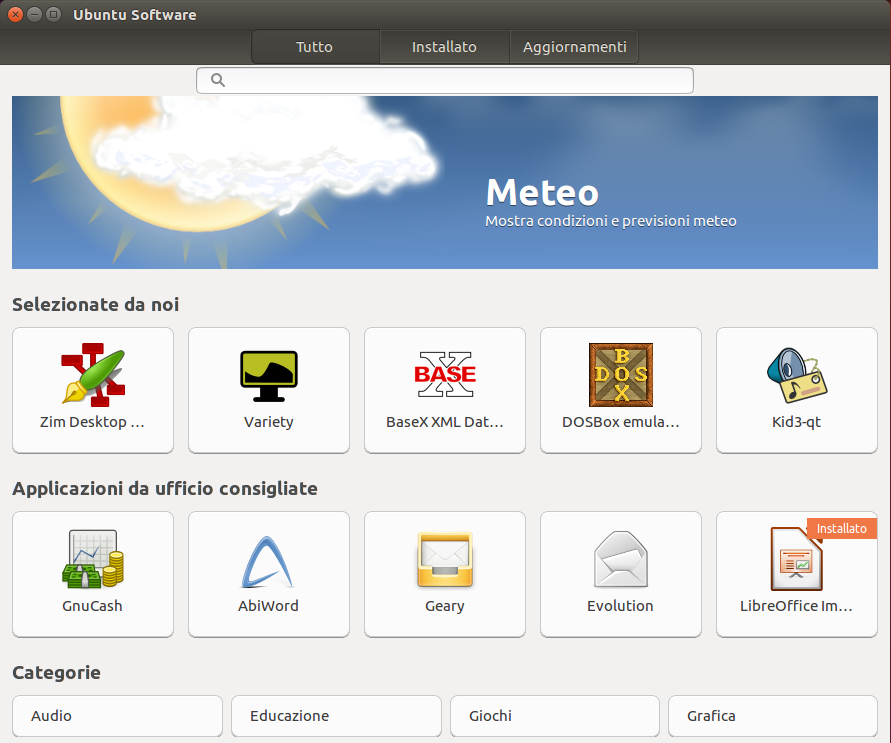|
Dimensione: 5384
Commento:
|
Dimensione: 3321
Commento:
|
| Le cancellazioni sono segnalate in questo modo. | Le aggiunte sono segnalate in questo modo. |
| Linea 11: | Linea 11: |
| Prima della sua introduzione, queste attività richiedevano la navigazione in diversi menù e la medesima operazione poteva essere eseguita in più modi. Sebbene questa possibilità sia ancora disponibile, '''Ubuntu Software Center''' si propone di fornire agli utenti un unico programma in grado di gestire tutte le esigenze riguardo alla gestione del software. | |
| Linea 21: | Linea 21: |
| <<Immagine(./software1.png,700,center)>> |
<<Immagine(./software3.png,700,center)>> |
| Linea 29: | Linea 27: |
| L'interfaccia, molto semplice, è suddivisa in 3 sezioni principali, selezionabili sulla barra di navigazione superiore del programma. Qui di seguito ne vengono elencate le caratteristiche principali: | L'interfaccia è molto semplice ed è suddivisa in 3 sezioni principali, selezionabili sulla barra di navigazione superiore del programma. Qui di seguito ne vengono elencate le caratteristiche principali: |
| Linea 31: | Linea 29: |
| * '''Tutto il software''': in questa sezione viene mostrato tutto il software disponibile per Ubuntu. Facendo clic sulla freccia rivolta verso il basso posta accanto a questa scritta, sarà possibile visualizzare le fonti di provenienza del software. Inizialmente saranno presenti solo i sottomenù '''Fornito da Ubuntu''', '''Partners di Canonical''' e '''A pagamento''', ma [[Repository/Ubuntu#aggiungere|aggiungendo]] qualsiasi PPA (Personal Package Archives) anche questi appariranno in questa sezione. Facendo clic su una di queste sorgenti è possibile ordinare i programmi a seconda del repository dal quale viene fornito. | * '''Tutto il software''': in questa sezione viene mostrato tutto il software disponibile per Ubuntu. Nella parte centrale della maschera, prima con un banner e alcune icone vengono messi in evidenza alcuni software consigliati, e successivamente vengono elencate di tutte le categorie in cui sono stati suddivisi i programmi. |
| Linea 33: | Linea 31: |
| * '''Novità''': mostra le ultime applicazioni disponibili. * '''Consigli''': per abilitare i consigli è necessario creare (se già non lo si possiede) un account Ubuntu Single Sign-on cliccando l'icona '''Abilita consigli'''. * '''Più votati''': mostra le applicazioni più popolari di Ubuntu. * '''Installato''': mostra i programmi installati su Ubuntu, divisi per categorie. * '''Cronologia''': mostra tutti gli eventi connessi alla gestione dei programmi: precedenti installazioni, aggiornamenti e rimozioni. |
* '''Installato''': mostra i programmi installati su Ubuntu. * '''Aggiornamenti''': quando sono previsti degli aggiornamenti, sul pulsante appare il numero che ne indica la quantità, per eseguirli è sufficiente cliccare sul pulsante con il tasto sinistro del mouse. |
| Linea 41: | Linea 36: |
| La barra di navigazione posta in alto, oltre a contenere i tasti di navigazione, presenta anche una '''barra di ricerca''' che consente di trovare le applicazioni digitando delle parole chiave. Durante la digitazione compariranno le corrispondenze trovate. | Immediatamente sotto la barra di navigazione posta in alto, c'è una '''barra di ricerca''' che consente di trovare le applicazioni digitando delle parole chiave. Durante la digitazione compariranno le corrispondenze trovate. |
| Linea 46: | Linea 41: |
| * Fare clic su '''Ulteriori informazioni''' se si desiderano dettagli aggiuntivi sul programma. * In ogni caso, fare clic su '''Installa'''. |
* Fare clic su '''Installa'''. |
| Linea 49: | Linea 43: |
| * Durante l'installazione apparirà una barra di progresso ed una scheda chiamata '''Avanzamento''' nella barra di navigazione. Tale scheda visualizzerà tutte le attività in corso. | * Durante l'installazione il pulsante cambierà da "Installa" a "Installazione" e nella parte bassa apparirà un indicatore di avanzamento. |
| Linea 51: | Linea 45: |
| Qualora si desiderasse installare più programmi contemporaneamente, è possibile selezionare un'applicazione alla volta e queste saranno aggiunte alla coda di elaborazione. Dopo l'installazione di un programma, '''Ubuntu Software Center''' passerà automaticamente alla prossima applicazione in coda. == Reinstallare acquisti precedenti == Se si devono reinstallare programmi già acquistati, selezionare '''''Barra dei menù → File → Reinstalla acquisti precedenti''''', quindi effettuare il login nel proprio account Ubuntu One tramite l'apposita finestra che verrà aperta. |
|
| Linea 60: | Linea 49: |
| * Evidenziando uno di questi programmi, verrà visualizzato un pulsante '''Rimuovi'''. | * Ogni programma installato visualizzzerà un pulsante '''Rimuovi'''. |
| Linea 62: | Linea 51: |
Qualora si desiderasse rimuovere più programmi contemporaneamente, è possibile selezionare un'applicazione alla volta e queste saranno aggiunte alla coda di elaborazione. Dopo che un programma viene rimosso correttamente, '''Ubuntu Software Center''' passerà automaticamente alla prossima applicazione in coda. |
|
| Linea 75: | Linea 62: |
| CategoryAmministrazione ---- |
Problemi in questa pagina? Segnalali in questa discussione
Introduzione
Ubuntu Software Center è stato il gestore di pacchetti predefinito di Ubuntu fino alla versione 15.10. Dal rilascio di Ubuntu 16.04 LTS al suo posto viene installato Ubuntu Software , ma a discrezione dell'utente rimane la possibilità di installare anche Ubuntu Software Center
Ubuntu Software oltre ad essere progettato per gestire in maniera semplice e veloce l'installazione e la rimozione dei programmi, tiene conto degli aggiornamenti di sistema, per il cui uso bisogna fare attenzione se vengono eseguiti dopo l'uso del programma specifico di aggiornamento, o dopo averli eseguiti da terminale.
Ubuntu Software all'avvio visualizzerà la schermata seguente:
Descrizione interfaccia
Sezioni principali
L'interfaccia è molto semplice ed è suddivisa in 3 sezioni principali, selezionabili sulla barra di navigazione superiore del programma. Qui di seguito ne vengono elencate le caratteristiche principali:
Tutto il software: in questa sezione viene mostrato tutto il software disponibile per Ubuntu. Nella parte centrale della maschera, prima con un banner e alcune icone vengono messi in evidenza alcuni software consigliati, e successivamente vengono elencate di tutte le categorie in cui sono stati suddivisi i programmi.
Colonna sinistra: è possibile visualizzare le applicazioni disponibili ordinate per categoria. Facendo clic sulla categoria di interesse verranno mostrate le eventuali sottocategorie e l'elenco delle applicazioni.
Installato: mostra i programmi installati su Ubuntu.
Aggiornamenti: quando sono previsti degli aggiornamenti, sul pulsante appare il numero che ne indica la quantità, per eseguirli è sufficiente cliccare sul pulsante con il tasto sinistro del mouse.
Funzione di ricerca
Immediatamente sotto la barra di navigazione posta in alto, c'è una barra di ricerca che consente di trovare le applicazioni digitando delle parole chiave. Durante la digitazione compariranno le corrispondenze trovate.
Installare un pacchetto
- Posizionarsi sul pacchetto che si desidera installare.
Fare clic su Installa.
Verrà richiesta la password di amministratore e l'installazione avrà inizio.
- Durante l'installazione il pulsante cambierà da "Installa" a "Installazione" e nella parte bassa apparirà un indicatore di avanzamento.
Rimuovere un pacchetto
Fare clic su Installato nella barra di navigazione superiore per visualizzare il software attualmente installato sul sistema.
Ogni programma installato visualizzzerà un pulsante Rimuovi.
- È sufficiente fare clic su questo pulsante, inserire la password e l'applicazione verrà rimossa.
Gestire le sorgenti software
Fare riferimento alla relativa guida.
Ulteriori risorse
Repository: cosa sono e come gestirli